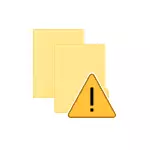
इस मैनुअल में विस्तार से शुरुआती के लिए कैसे विंडोज 10 में फ़ोल्डरों को नियंत्रित पहुंच को कॉन्फ़िगर किया जाए और संक्षेप में यह वास्तव में कैसे काम करता है और ब्लॉक क्या बदलता है।
विंडोज 10 के अंतिम अद्यतन में फ़ोल्डर तक नियंत्रित पहुंच का सार दस्तावेज़ फ़ोल्डरों और आपके द्वारा चुने गए फ़ोल्डरों में फ़ाइलों में अवांछित परिवर्तनों को अवरुद्ध करना है। वे। किसी भी संदिग्ध प्रोग्राम (सशर्त रूप से, वायरस-एन्क्रिप्टर) के लिए प्रयास करते समय, इस फ़ोल्डर में फ़ाइलों को बदलें इस क्रिया को अवरुद्ध कर देगा, जो सैद्धांतिक रूप से, महत्वपूर्ण डेटा के नुकसान से बचने में मदद कर सकता है।
नियंत्रित फ़ोल्डर का उपयोग कॉन्फ़िगर करें
फ़ंक्शन को सेट करना विंडोज डिफेंडर सुरक्षा सुरक्षा केंद्र में निम्नानुसार बनाया गया है।
- डिफेंडर का सुरक्षा केंद्र खोलें (अधिसूचना आइकन या प्रारंभ-विकल्प पर राइट क्लिक करें - अपडेट और सुरक्षा - विंडोज डिफेंडर - ओपन सिक्योरिटी सेंटर)।
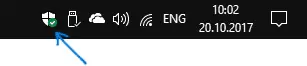
- सुरक्षा केंद्र में, "वायरस और खतरों के खिलाफ सुरक्षा", और फिर - आइटम "वायरस और अन्य खतरों के खिलाफ सुरक्षा के पैरामीटर" खोलें।
- "फ़ोल्डर तक नियंत्रित पहुंच" विकल्प सक्षम करें।
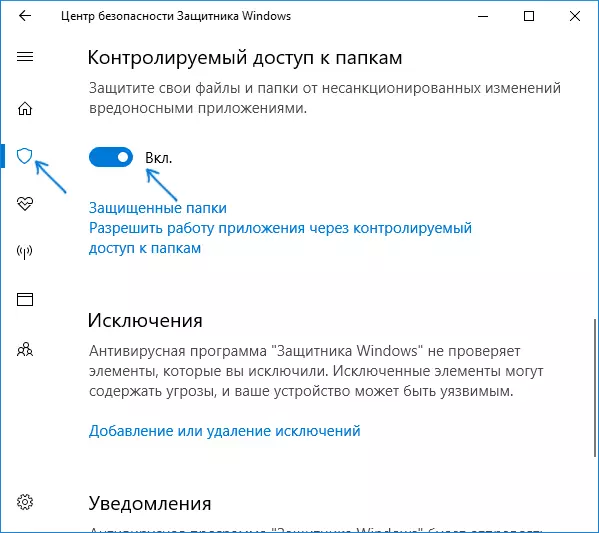
समाप्त, सुरक्षा सक्षम है। अब, एक एन्क्रबर वायरस के मामले में फ़ाइलों में फ़ाइलों में आपके डेटा को एन्क्रिप्ट करने का प्रयास या फ़ाइलों में फ़ाइलों में अन्य अनपेक्षित परिवर्तनों के साथ, आपको एक नोटिस प्राप्त होगा कि नीचे दिए गए स्क्रीनशॉट में "अस्वीकार्य परिवर्तन अवरुद्ध हैं"।
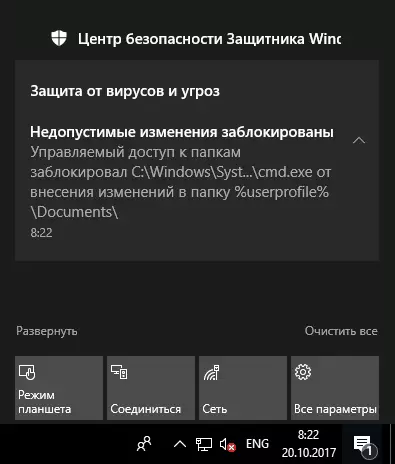
डिफ़ॉल्ट रूप से, उपयोगकर्ता दस्तावेज़ों के सिस्टम फ़ोल्डर्स को संरक्षित किया जाता है, लेकिन यदि आप चाहें, तो आप "संरक्षित फ़ोल्डर्स" पर स्विच कर सकते हैं - "एक सुरक्षित फ़ोल्डर जोड़ें" और किसी अन्य फ़ोल्डर या पूरी डिस्क को निर्दिष्ट करें जिसे अनधिकृत परिवर्तनों से संरक्षित करने की आवश्यकता है। नोट: मैं डिस्क के पूरे सिस्टम अनुभाग को जोड़ने की अनुशंसा नहीं करता हूं, सिद्धांत रूप में यह कार्यक्रमों के संचालन में समस्याएं पैदा कर सकता है।
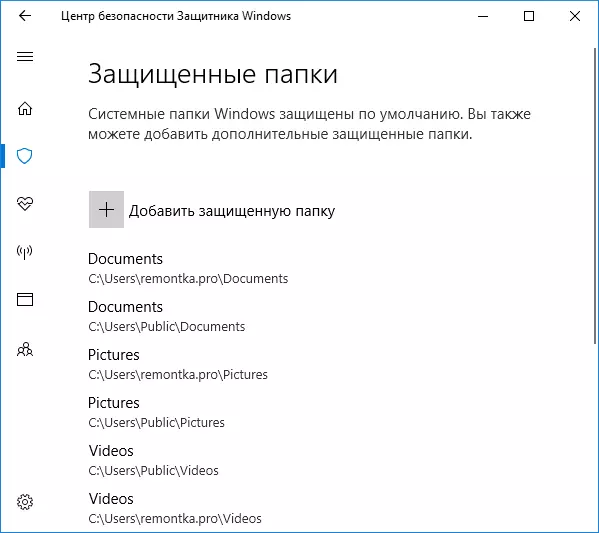
इसके अलावा, फ़ोल्डर तक नियंत्रित पहुंच को सक्षम करने के बाद, सेटिंग आइटम "फ़ोल्डर्स को नियंत्रित पहुंच के माध्यम से एप्लिकेशन ऑपरेशन की अनुमति देता है", जो आपको उन प्रोग्रामों की सूची में जोड़ने की अनुमति देता है जो संरक्षित फ़ोल्डर की सामग्री को बदल सकते हैं।
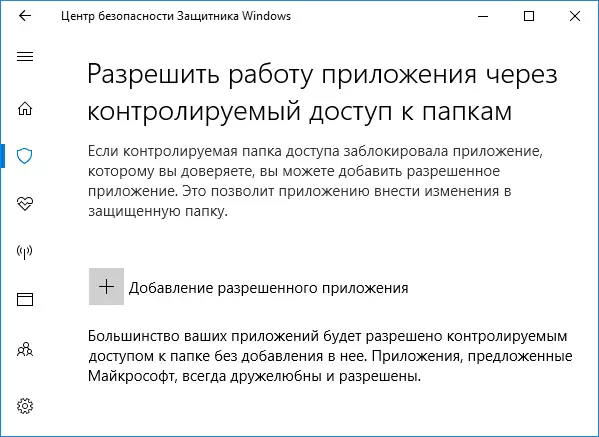
अपने कार्यालय के अनुप्रयोगों और ऐसे सॉफ़्टवेयर को जोड़ने के लिए जल्दी करें: अच्छी प्रतिष्ठा (विंडोज 10 के दृष्टिकोण से) के साथ सबसे प्रसिद्ध कार्यक्रमों में स्वचालित रूप से निर्दिष्ट फ़ोल्डर तक पहुंच होती है, और केवल तभी जब आप देखते हैं कि किसी प्रकार का आपके लिए आवश्यक एप्लिकेशन अवरुद्ध है (जबकि हमें विश्वास है कि यह खतरा नहीं है), फ़ोल्डरों को नियंत्रित पहुंच को बहिष्कृत करने के लिए इसे जोड़ने के लायक है।
साथ ही, विश्वसनीय कार्यक्रमों के "अजीब" कार्यों को अवरुद्ध कर दिया गया है (अमान्य परिवर्तनों को अवरुद्ध करने की अधिसूचना, मैं कमांड लाइन से दस्तावेज़ को संपादित करने का प्रयास कर रहा हूं)।
आम तौर पर, मैं फ़ंक्शन को उपयोगी मानता हूं, लेकिन वायरस लेखकों को स्पष्ट रूप से सरल अवरुद्ध पथों को देखने के विकास के संबंध में भी नहीं है कि वायरस लेखक नोटिस नहीं कर सकते हैं और लागू नहीं हो सकते हैं। तो, आदर्श रूप से, कार्य शुरू करने की कोशिश करने से पहले भी एन्क्रिप्टर के वायरस को पकड़ें: सौभाग्य से, अधिकांश अच्छे एंटीवायरस (सर्वश्रेष्ठ निःशुल्क एंटीवायरस देखें) इसे अपेक्षाकृत अच्छी तरह से अच्छी तरह से ठीक करते हैं (यदि WANACRY जैसे मामलों के बारे में बात नहीं)।
